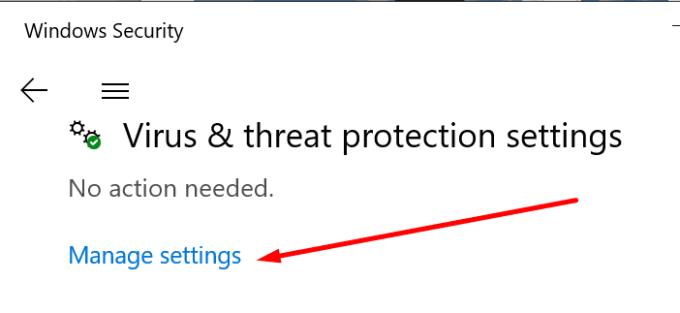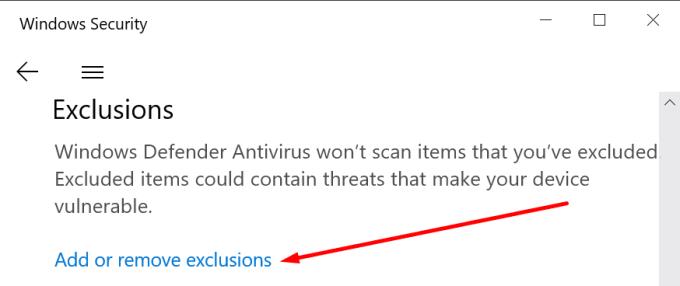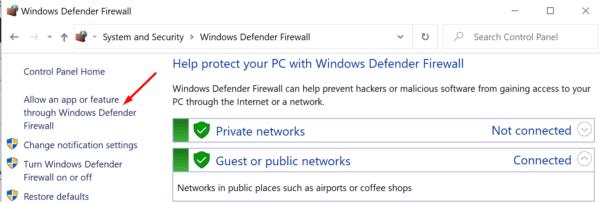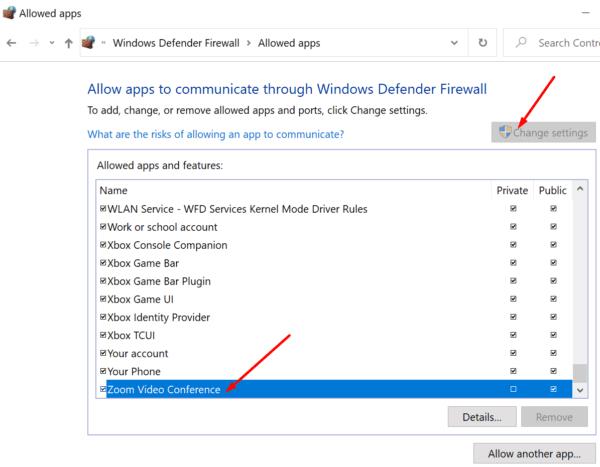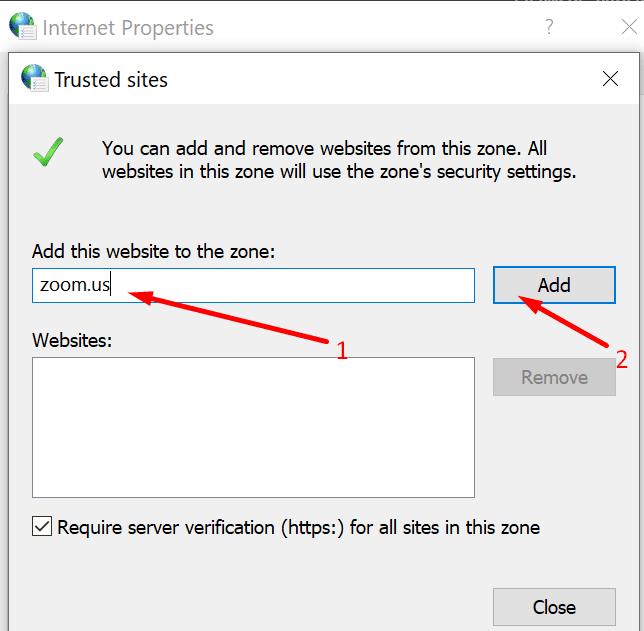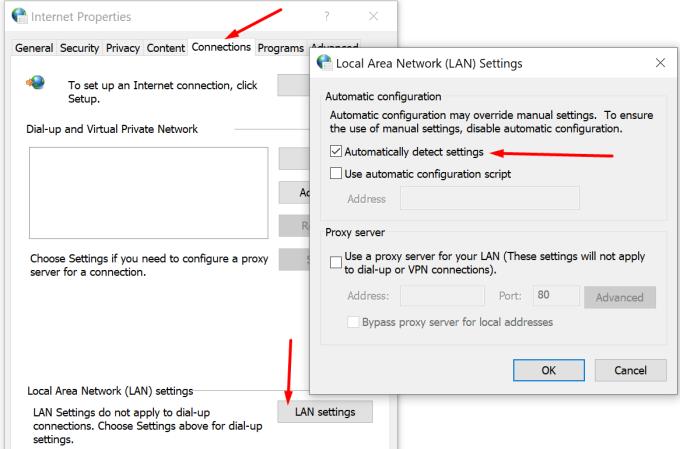Gabimet 104101 deri në 104118 tregojnë se pajisja juaj nuk arriti të lidhej me serverët e Zoom. Ka shumë arsye për këto gabime. Ndoshta antivirusi ose muri juaj i zjarrit po bllokon lidhjen. Ose jeni duke përjetuar probleme të lidhjes me rrjetin .
Pa zgjatur më tej, le të shohim se si mund t'i rregulloni gabimet e Zmadhimit 104101, 104102, 104103, 104104, 104105, 104106, 104110, 104111, 104112, 104112, 31,111,41, 104101, 104111, 104112, 104101, 104101, 2014, 104111, 104111, 104112, 104101, 1041,10. një listë e gjatë gabimesh të ndryshme, të gjitha ndajnë të njëjtin shkak rrënjësor.
Zgjidhja e problemeve të gabimeve të zmadhimit 104101 në 104118
Kontrolloni pajisjet dhe cilësimet e rrjetit tuaj
Para së gjithash, sigurohuni që modemi/ruteri juaj të funksionojë siç duhet. Nëse nuk e keni shkëputur për një kohë të gjatë, shkoni përpara dhe shkëputni kabllon e rrymës. Gjithashtu, kontrolloni nëse ka pajisje të tjera që mund të ndërhyjnë në ruterin tuaj dhe hiqni ato nga ajo zonë. Nëse jeni duke përdorur një model të vjetër ruteri, ndoshta është koha për një përmirësim .
Nga ana tjetër, nëse keni probleme me gjerësinë e brezit , kaloni në një lidhje kabllore. Nëse kjo nuk është e mundur, shkoni te cilësimet e ruterit dhe aktivizoni një kanal tjetër Wi-Fi. Sigurohuni që të mos jeni në një zonë të vdekur Wi-Fi . Mos harroni të shkëputni të gjitha pajisjet e tjera që përdorin lidhjen.
Çaktivizoni Firewallin dhe Antivirusin tuaj
Muri juaj i zjarrit ose antivirusi mund të pengojnë kompjuterin tuaj të lidhet me serverët e Zoom. Mënyra më e shpejtë për ta testuar këtë është thjesht duke fikur murin e zjarrit dhe mbrojtjen antivirus. Kontrolloni nëse gabimi juaj i Zmadhimit vazhdon.
Nëse është zhdukur, ky është një tregues mjaft i qartë se antivirusi/firewall-i juaj ishte fajtori. Provoni të vendosni në listën e bardhë Zoom në cilësimet tuaja të antivirusit dhe murit të zjarrit.
Nëse jeni duke përdorur Windows Defender:
Shkoni te Cilësimet → Përditësimi dhe Siguria → Siguria e Windows → Mbrojtja nga viruset dhe kërcënimet .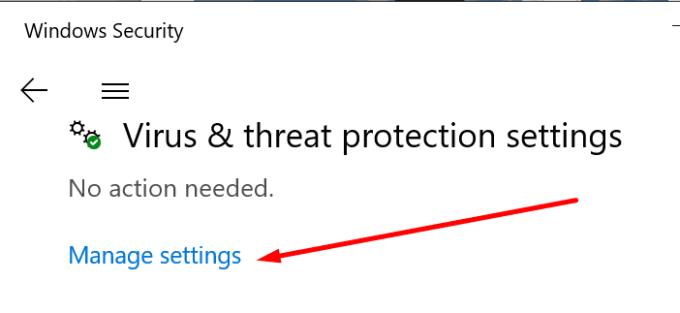
Më pas zgjidhni Menaxho cilësimet dhe lëvizni poshtë te Përjashtimet .
Zgjidhni Shto ose hiqni përjashtime → Shto një përjashtim .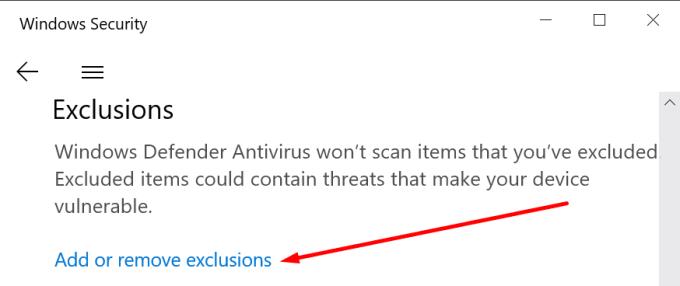
Zgjidhni Zoom dhe ruani ndryshimet.
Nëse jeni duke përdorur Windows Firewall:
Hapni panelin e kontrollit, shkruani 'firewall' dhe zgjidhni Windows Defender Firewall.
Më pas shkoni te Lejo një aplikacion ose veçori përmes Firewall-it të Windows Defender .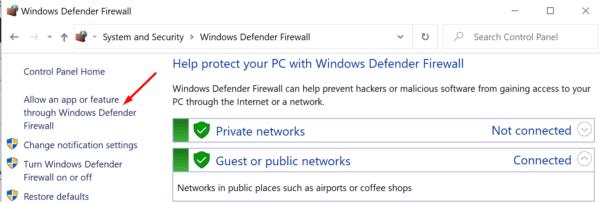
Klikoni në Change Settings dhe lëvizni poshtë te Zoom. Aplikoni ndryshimet.
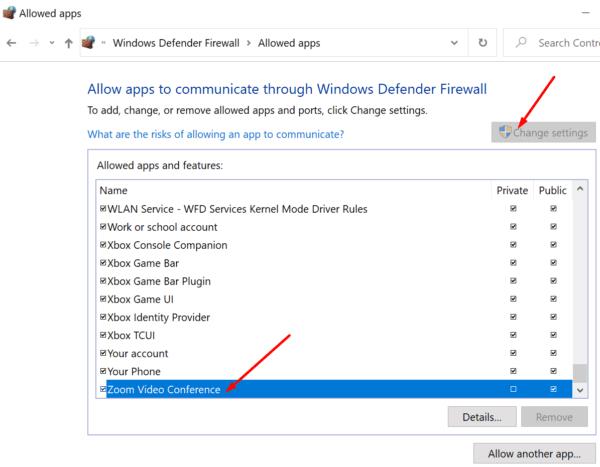
Nëse jeni duke përdorur një antivirus ose mur zjarri të ndryshëm, shkoni te faqja zyrtare e mbështetjes së softuerit tuaj për udhëzime të mëtejshme.
Shtoni Zoom.us në listën tuaj të faqeve të internetit të besuara
Shënimi i Zoom si një faqe interneti e besuar dhe e sigurt në cilësimet tuaja të internetit mund ta zgjidhë problemin.
Shkoni te Opsionet e Internetit (shkruani 'opsionet e internetit' në shiritin e kërkimit të Windows).
Zgjidhni skedën e Sigurisë dhe klikoni në Faqet e besuara .
Më pas shtypni butonin Sites .
Nën Shto këtë faqe interneti në zonën , shkruani zoom.us dhe zbatoni ndryshimet.
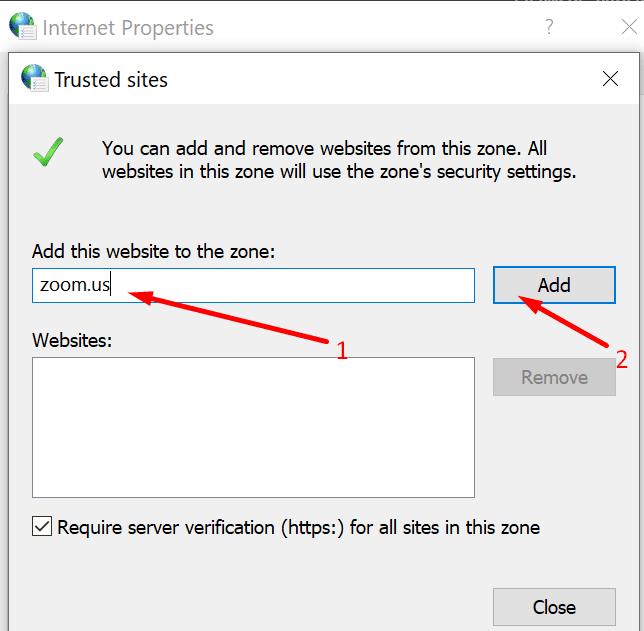
Duke folur për "Opsionet e Internetit", provoni të vendosni cilësimet e përfaqësuesit për të zbuluar automatikisht. Shkoni te opsionet e Internetit → klikoni në skedën Lidhjet → Cilësimet e LAN-it → Zbulimi automatik i cilësimeve të rrjetit.
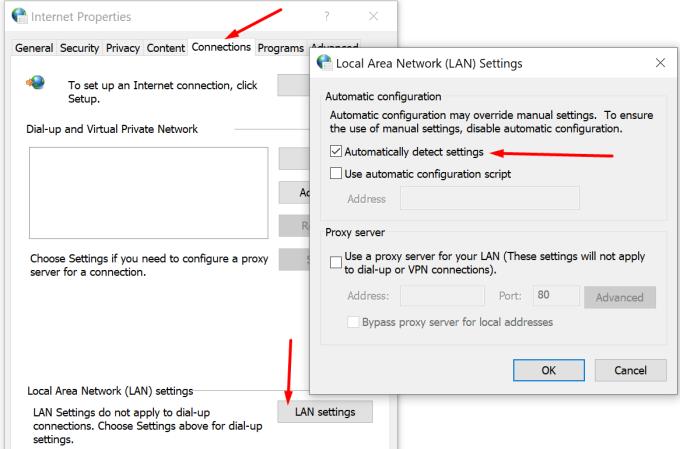
Zgjidhje shtesë
- Sigurohuni që versioni juaj i Zoom të jetë i përditësuar.
- Mbyllni të gjitha aplikacionet dhe programet e tepërta që funksionojnë në sfond. Kjo do t'ju ndihmojë të lironi më shumë burime të sistemit dhe gjerësi bande për përdorim të Zoom.
konkluzioni
Si përfundim, çdo gabim i Zoom-it nga diapazoni 104101 deri në 104118 tregon se pajisja juaj nuk arriti të lidhej me serverët e Zoom. Për të rregulluar problemin, kontrolloni cilësimet e rrjetit dhe listën e bardhë Zmadhoni cilësimet e antivirusit dhe murit të zjarrit.
Shpresojmë se keni arritur ta anashkaloni problemin me ndihmën e këtij udhëzuesi. Shtypni komentet më poshtë dhe na tregoni më shumë për gabimin(et) e Zmadhimit që keni hasur deri më tani.